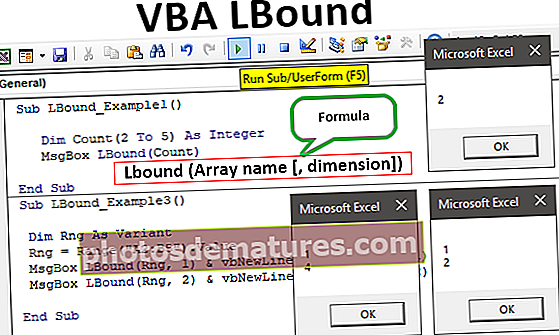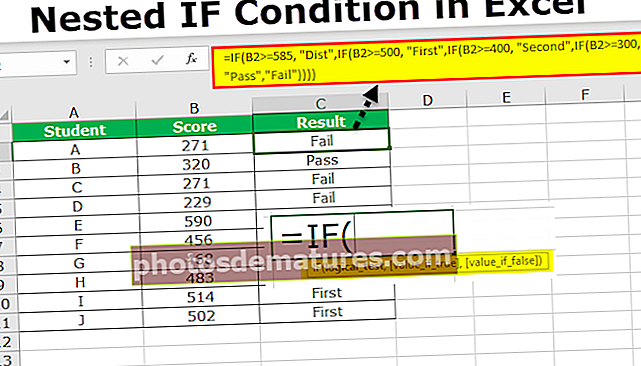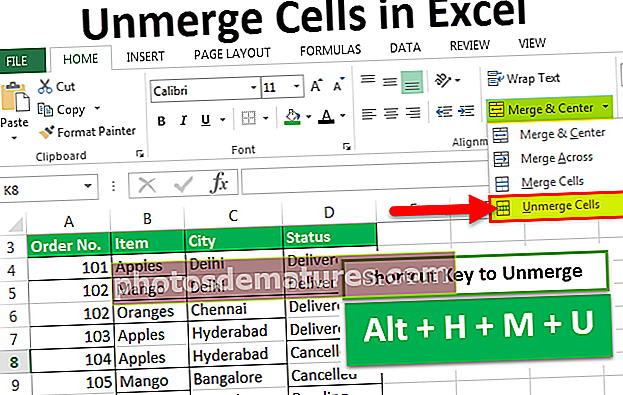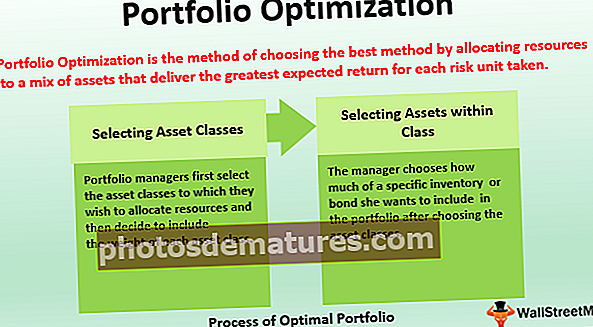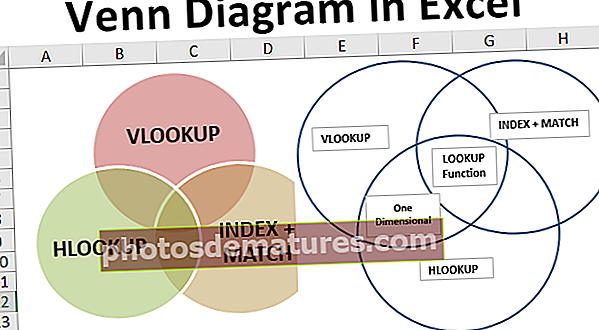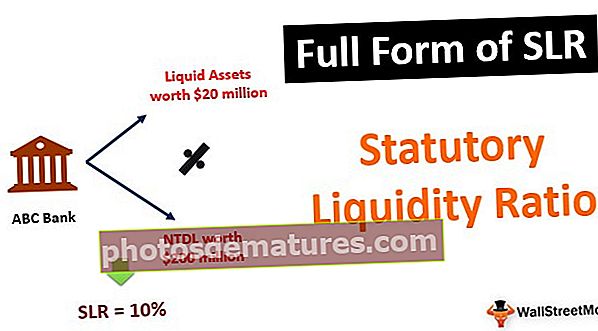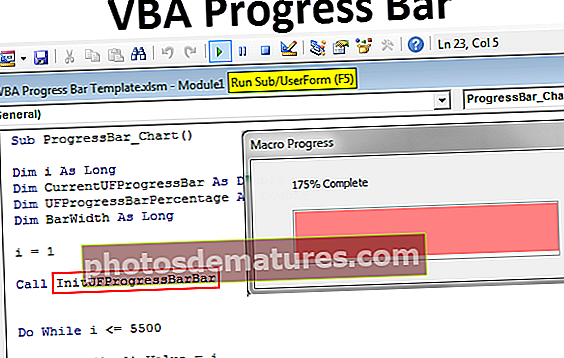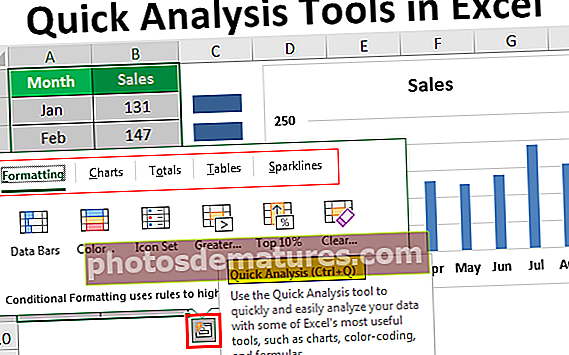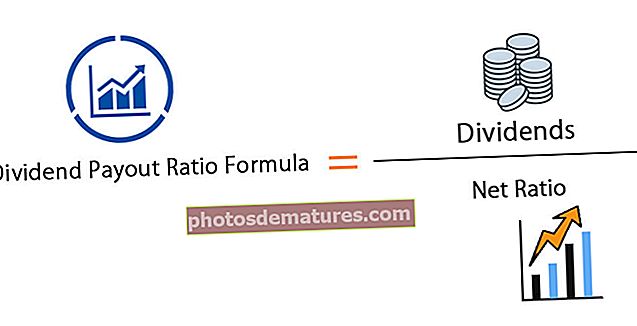VBA GoTo அறிக்கை | VBA இல் GoTo அறிக்கையை எவ்வாறு பயன்படுத்துவது?
எக்செல் விபிஏ கோட்டோ அறிக்கை
VBA GoTo பிழை செய்தியைப் புறக்கணிப்பதன் மூலம் குறியீட்டின் அடுத்த வரியை மீண்டும் தொடங்க பிழையைக் காண்பிப்பதை விட குறியீட்டை இயக்கும் போது பிழை ஏற்படும் போது அறிக்கை பயன்படுத்தப்படுகிறது. இரண்டு வகையான கோட்டோ அறிக்கைகள் உள்ளன, ஒன்று குறிப்பிட்ட பணிப்புத்தகத்தில் பணித்தாளின் எந்தவொரு வரம்பையும் தேர்ந்தெடுப்பது, மற்றொன்று பிழை கையாளுதல்.
VBA இல் எதிர்பார்க்கப்பட்ட பிழைகளை சமாளிக்க, எங்களிடம் “GOTO” என்று ஒரு செயல்பாடு உள்ளது. இந்த கட்டுரையில் இரண்டு வகையான GoTo அறிக்கைகளையும் பார்ப்போம்.
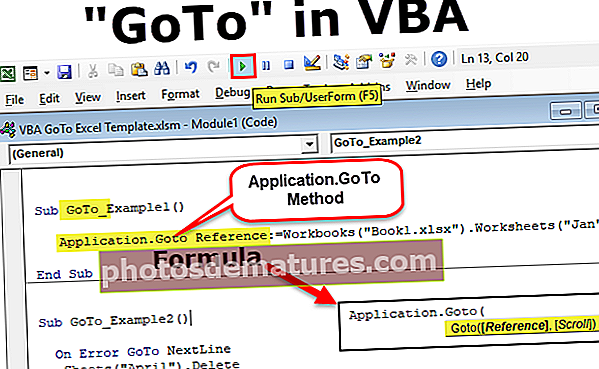
VBA குறியீட்டில் GoTo அறிக்கையைப் பயன்படுத்த 2 வழிகள்
இந்த VBA GoTo Excel வார்ப்புருவை இங்கே பதிவிறக்கம் செய்யலாம் - VBA GoTo Excel வார்ப்புரு# 1 - Application.GoTo முறை
திறந்த அனைத்து பணிப்புத்தகங்களிலும் நீங்கள் குறிப்பிட்ட பணிப்புத்தகம் அல்லது குறிப்பிட்ட பணித்தாள் செல்ல விரும்பினால், நாங்கள் அறிக்கை Application.GoTo முறையைப் பயன்படுத்தலாம்.
பயன்பாட்டின் தொடரியல் பார்ப்போம். கோட்டோ முறை

- [குறிப்பு]: இது ஒரு குறிப்பிட்ட செல் குறிப்பு தவிர வேறில்லை. குறிப்பு இயல்புநிலையாக வழங்கப்படாவிட்டால், அது கடைசியாகப் பயன்படுத்திய செல் வரம்பிற்கு உங்களை அழைத்துச் செல்லும்.
- [உருள்]: இது TRUE அல்லது FALSE இன் தர்க்கரீதியான அறிக்கை. மதிப்பு உண்மை என்றால் அது சாளரத்தின் வழியாக உருட்டும், மதிப்பு தவறாக இருந்தால் அது சாளரத்தின் வழியாக உருட்டாது.
உதாரணமாக
குறிப்பிட்ட பணித்தாளில் ஒரு குறிப்பிட்ட கலத்திற்கு நீங்கள் செல்ல விரும்பினால், நாங்கள் கோட்டோ முறையைப் பயன்படுத்தலாம். என்னிடம் ஜான், பிப்ரவரி மற்றும் மார் என்ற 3 தாள்கள் உள்ளன.

இப்போது நான் ஜனவரி தாளில் C5 கலத்திற்கு செல்ல விரும்பினால், கீழேயுள்ள குறியீட்டைப் பயன்படுத்துவேன்.
படி 1: எக்செல் மேக்ரோ பெயரைத் தொடங்கவும்.
குறியீடு:
துணை GoTo_Example1 () முடிவு துணை

படி 2: முறையைத் தொடங்குங்கள் “விண்ணப்பம்.கோடோ”
குறியீடு:
துணை GoTo_Example1 ()
விண்ணப்பம்.கோட்டோ
முடிவு துணை

படி 3: குறிப்பு வாதத்தில் நாம் பணித்தாள் பெயரைக் குறிப்பிட வேண்டும், அந்த பணித்தாளில், குறிப்பிட்ட கலத்தைக் குறிப்பிட வேண்டும்.
குறியீடு:
துணை GoTo_Example1 () விண்ணப்பம்.கோட்டோ குறிப்பு: = பணித்தாள்கள் ("ஜன"). வரம்பு ("சி 5") முடிவு துணை 
படி 4: சுருளை உண்மை எனக் குறிப்பிடவும்.
குறியீடு:
துணை GoTo_Example1 () விண்ணப்பம்.கோட்டோ குறிப்பு: = பணித்தாள்கள் ("ஜன"). வரம்பு ("சி 5"), உருள்: = உண்மை முடிவு துணை 
படி 5: இப்போது இந்த குறியீட்டை F5 விசையைப் பயன்படுத்தி இயக்கவும் அல்லது இந்த குறியீட்டை கைமுறையாக இயக்கலாம், அது உங்களை குறிப்பிட்ட தாள் மற்றும் குறிப்பிட்ட கலத்திற்கு அழைத்துச் செல்லும்.


இப்போது நான் சுருள் வாதத்தை FALSE என மாற்றுவேன், அது சந்திக்கும் மாற்றத்தைக் காண்பேன்.
துணை GoTo_Example1 () விண்ணப்பம்.கோட்டோ குறிப்பு: = பணித்தாள்கள் ("ஜன"). வரம்பு ("சி 5"), உருள்: = தவறான முடிவு துணை 
நீங்கள் ஒரு குறிப்பிட்ட பணிப்புத்தகத்திற்குச் செல்ல விரும்பினால், பணிப்புத்தகப் பெயரையும் பணிப்புத்தகப் பெயருக்கு முன்பே குறிப்பிட வேண்டும்.
துணை GoTo_Example1 () விண்ணப்பம்.கோட்டோ குறிப்பு: = பணிப்புத்தகங்கள் ("Book1.xlsx"). பணித்தாள் ("ஜனவரி"). வரம்பு ("C5"), உருள்: = தவறான முடிவு துணை # 2 - பிழை கையாளுதல் முறை
குறியீட்டின் குறிப்பிட்ட வரி ஒரு பிழையை எதிர்கொள்ளும்போது, VBA மீதமுள்ள குறியீட்டை இயக்குவதை நிறுத்தி பிழை செய்தியைக் காட்டுகிறது.
எடுத்துக்காட்டாக, குறியீட்டின் கீழே உள்ள வரியைப் பாருங்கள்.
துணை GoTo_Example2 () தாள்கள் ("ஏப்ரல்"). தாள்களை நீக்கு. முடிவு துணை சேர்க்கவும் மேலே உள்ள குறியீடு ஏப்ரல் தாளை நீக்கி புதிய தாளைச் சேர்க்கச் சொல்கிறது. செயலில் உள்ள பணிப்புத்தகத்தில் ஏப்ரல் எனப்படும் ஏதேனும் தாள் பெயர் இருந்தால் அது நீக்கப்படும், இல்லையெனில் அது கீழே உள்ள பிழை செய்தி உரையாடல் பெட்டியைக் காண்பிக்கும்.

நான் இந்த குறியீட்டை இயக்கும் போது எனது பணிப்புத்தகத்தில் ஏப்ரல் என்று ஒரு தாள் இல்லை, எனவே VBA குறியீட்டால் தாளின் பெயரைக் கண்டுபிடிக்க முடியவில்லை மற்றும் பிழையை வீசுகிறது. சில நேரங்களில் நாம் இந்த பிழையை புறக்கணிக்க வேண்டும், ஏனெனில் பெரும்பாலும் ஏப்ரல் என்று அழைக்கப்படும் தாள் பெயர் இல்லாவிட்டால், மற்ற குறியீடுகளுடன் செல்ல வேண்டும்.
இந்த பிழையை அகற்ற, கோட்டோ முறையை பிழை கையாளுபவராகப் பயன்படுத்தலாம்.
இப்போது பிழையை அடுத்த வரிக்கு செல்வதால் குறியீட்டை மாற்றுவேன்
துணை GoTo_Example2 () பிழையில் GoTo NextLine Sheets ("ஏப்ரல்"). நெக்ஸ்ட்லைனை நீக்கு: தாள்கள். முடிவு துணை சேர்க்கவும் இப்போது நீங்கள் இதை இயக்கினால், ஏப்ரல் என்று அழைக்கப்படும் தாளின் பெயர் இல்லை என்றாலும் இது புதிய தாளைச் சேர்க்கும்.
அறிக்கை “பிழையில் GoTo NextLine இல்” ஏதேனும் பிழை ஏற்பட்டால் அது அடுத்த வரிக்குச் செல்லும் என்பதையும் அடுத்த வரியில் VBA குறியீடு ஒரு புதிய தாளைச் சேர்ப்பதையும் புரிந்துகொள்கிறது.
நினைவில் கொள்ள வேண்டிய விஷயங்கள்
- பிழை ஏற்படும் போது நீங்கள் அடுத்த வரியில் செல்ல விரும்பினால், ஆன் பிழை மறுதொடக்கம் அடுத்த விபிஏ அறிக்கையையும் பயன்படுத்தலாம்.
- அடுத்த இடத்திற்குச் செல்ல, குறிப்பிட்ட குறியீட்டின் கோடு பிழையாக எதிர்பார்க்கப்படுகிறது என்பதை உறுதிப்படுத்த வேண்டும்.
- குறியீட்டின் முக்கியமான வரி இந்த பிழை கையாளுதலுடன் தவிர்க்கப்பட்டால், உங்கள் பணி சரியாக முடிக்கப்படாமல் போகலாம்.